Aprenda cómo crear una copia de seguridad completa de la imagen del sistema en Windows 10 para protegerla de bloqueos, malware y actualizaciones fallidas.
A diferencia de la función del historial de archivos, que respalda los archivos individuales, una imagen del sistema captura el estado actual de su sistema operativo y lo guarda en una unidad de copia de seguridad elegida. Cuando su sistema se vuelve innumeable o gravemente corrompido por cualquier motivo, puede restaurar esta imagen para devolver Windows 10 al estado exacto en el que se encontraba cuando se realizó la copia de seguridad. Piense en ello como un reinicio del sistema, pero sin la molestia de reinstalar y configurar todas sus aplicaciones y configuraciones de Windows.
Por ejemplo, supongamos que realiza una edición de registro, y ahora el sistema se está bloqueando o se ha vuelto innombable. In that case, you can easily restore the backed-up system image to get Windows 10 back in working order.
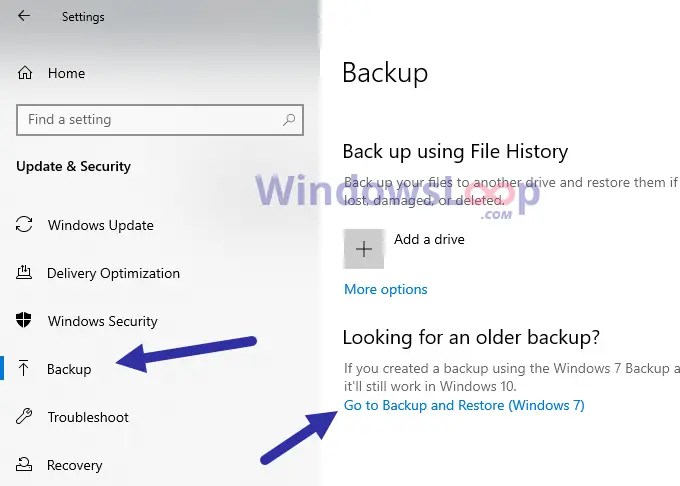
Let me walk you through the complete steps para Crear una copia de seguridad de imagen del sistema en Windows 10 . Comencemos.
antes de iniciar
Si acaba de instalar Windows, asegúrese de instalar todas las aplicaciones y configurar el sistema como desee antes de hacer una copia de seguridad del sistema. 4GB is required to create a system rescue disk.
Steps to Create Windows 10 System Image Backup
Follow the steps below to properly create the system image backup in Windows 10.
Open “Settings“by pressing the “Windows key + I”shortcut.After opening the Settings, go to “Update & Security“.Select “Backup“on the left panel. Haga clic en el enlace” Vaya a la copia de seguridad y restauración “en el panel derecho. Ahora, haga clic en el enlace” Crear copia de seguridad de la imagen del sistema “a la izquierda. 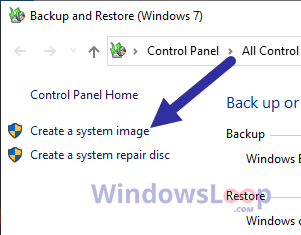 seleccione el” en un disco duro “el menú desplegable. Haga clic en” Next “para continuar. Haga clic en el botón” inicio “.
seleccione el” en un disco duro “el menú desplegable. Haga clic en” Next “para continuar. Haga clic en el botón” inicio “.
La acción anterior inicia el proceso de copia de seguridad del sistema. Dependiendo del tamaño de la unidad de instalación de Windows, tardará unos minutos en completarse. Por lo tanto, siéntese y espere hasta que se complete la copia de seguridad.
una vez que se haya completado un backup, lo que se ha completado, lo que vaya a Dialog, será un cuadro de diálogo, lo que se ha completado, lo que le ha completado, lo que vaya a Dialog, lo que vaya a Dialog, lo que le ha completado, lo que vaya a Dialog, lo que vaya a Dialog, lo que vaya, lo que le ha completado, será un Backup. un disco de reparación del sistema. Este paso es opcional, pero el disco de reparación del sistema facilita la restauración de su instalación de Windows si no puede iniciar. Para crear un disco de reparación del sistema, conecte una unidad USB vacía, haga clic en el botón”Sí”y siga las instrucciones en pantalla.
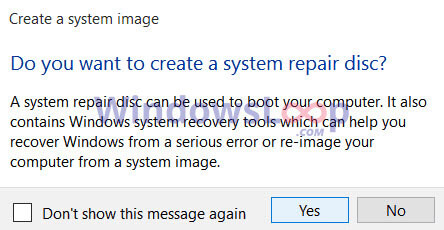
Eso es todo. Es tan fácil crear un disco de reparación del sistema en Windows 10.
Windows 10 utilizando la imagen del sistema de copia de seguridad
Para restaurar el sistema, siga los pasos a continuación:
Si ha creado un disco de reparación del sistema al crear la copia de seguridad de la imagen del sistema, y también crea un sistema duro externo con la imagen del sistema. Inicie Windows en modo de reparación o inicie en opciones de inicio avanzadas y seleccione”Solución de problemas”>”Opciones avanzadas”>”Consulte más opciones de recuperación”>”Recuperación de imágenes del sistema”.
Siguiente, reinicie el sistema. Una vez que el sistema inicie en el modo de reparación del sistema, vaya a la página de opciones avanzadas y seleccione”Recuperación de imágenes del sistema”. A continuación, seleccione su cuenta de usuario y escriba la contraseña para continuar.
Después de eso, seleccione la opción”Usar la última imagen del sistema disponible”y haga clic en”Siguiente”(Opcional: si necesita usar una imagen más antigua o una desde una ubicación diferente, elija”Seleccione una imagen del sistema”y navegue a él). Siga las instrucciones en pantalla y la imagen del sistema se restablecerá.
Una vez hecho, puede desconectar la unidad USB y el disco externo y reiniciar el sistema. Debería arrancar normalmente.
–
Eso es todo. Es tan fácil crear una copia de seguridad de imagen completa del sistema en Windows 10. Cuando sea necesario, puede restaurar la imagen del sistema siguiendo las instrucciones anteriores para restaurar su sistema a una buena condición conocida.
Si tiene alguna pregunta o necesita ayuda, comente a continuación. Estaré encantado de ayudar.
bueno saber : cómo hacer una copia de seguridad de Windows 10 a una unidad de red.